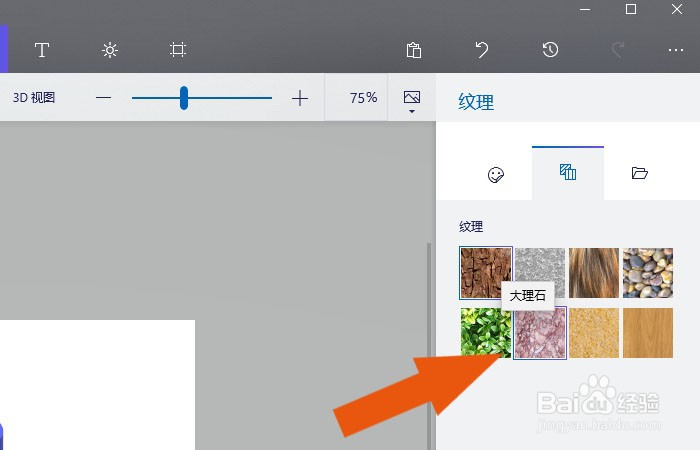画图3D软件中怎样给模型设置贴纸图形
1、 在电脑桌面上,打开画图3D软件,鼠标左键单击菜单【文件】下的【打开】,如下图所示。
2、 接着,鼠标左键单击【3d模型】按钮,如下图所示。
3、 然后,在3D模型列表中,选择圆柱体模型,如下图所示。
4、 接着,在画布中,绘制出圆柱体模型,并调整模型的方向,如下图所示。
5、 然后,鼠标左键单击【贴纸】按钮,如下图所示。
6、 接着,在贴纸窗口中,选择大理石纹理图形的贴纸,如下图所示。
7、 然后,在画布窗口中,可以贴纸图形拖放到模型上,并调整图形的位置,如下图所示。
8、 最后,在画布窗口中,可以看到圆柱体模型设置贴纸的显示效果了,如下图所示。通过这样的操作和步骤,在画图3D软件中就学会给模型设置贴纸图形了。
声明:本网站引用、摘录或转载内容仅供网站访问者交流或参考,不代表本站立场,如存在版权或非法内容,请联系站长删除,联系邮箱:site.kefu@qq.com。
阅读量:47
阅读量:22
阅读量:64
阅读量:46
阅读量:25